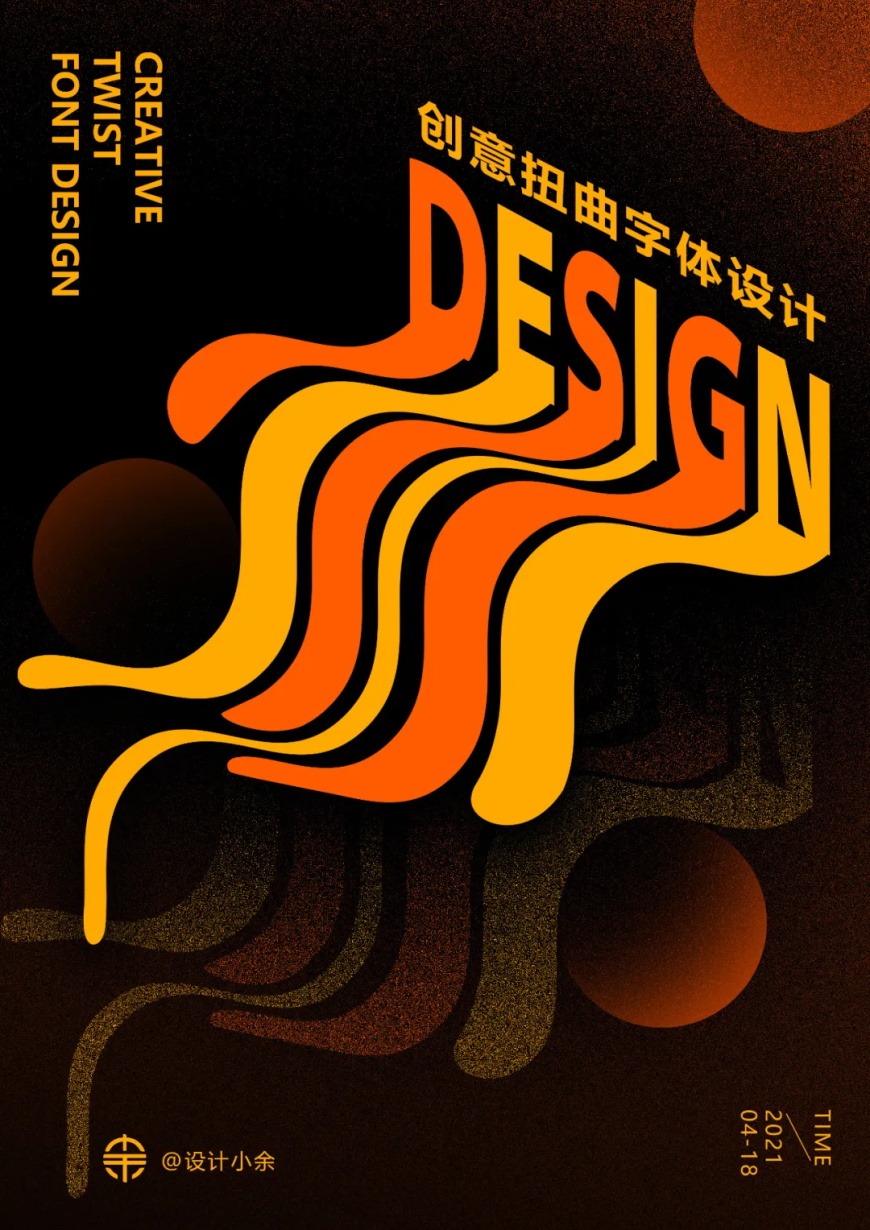关于教程
今天的教程主要运用到AI中符号和3D、贴图效果,
从而设计出具有设计感创意的扭曲字体,
教程很简单,动手就会啦,
喜欢的可以动手尝试一下哦。
教程效果图
废话不多说,直接看图看教程吧!
按照惯例,还是先看看最终教程学会后的图形长什么样子吧!我话了10分钟简单的设计了一张海报,看看即可,嘻嘻~~~
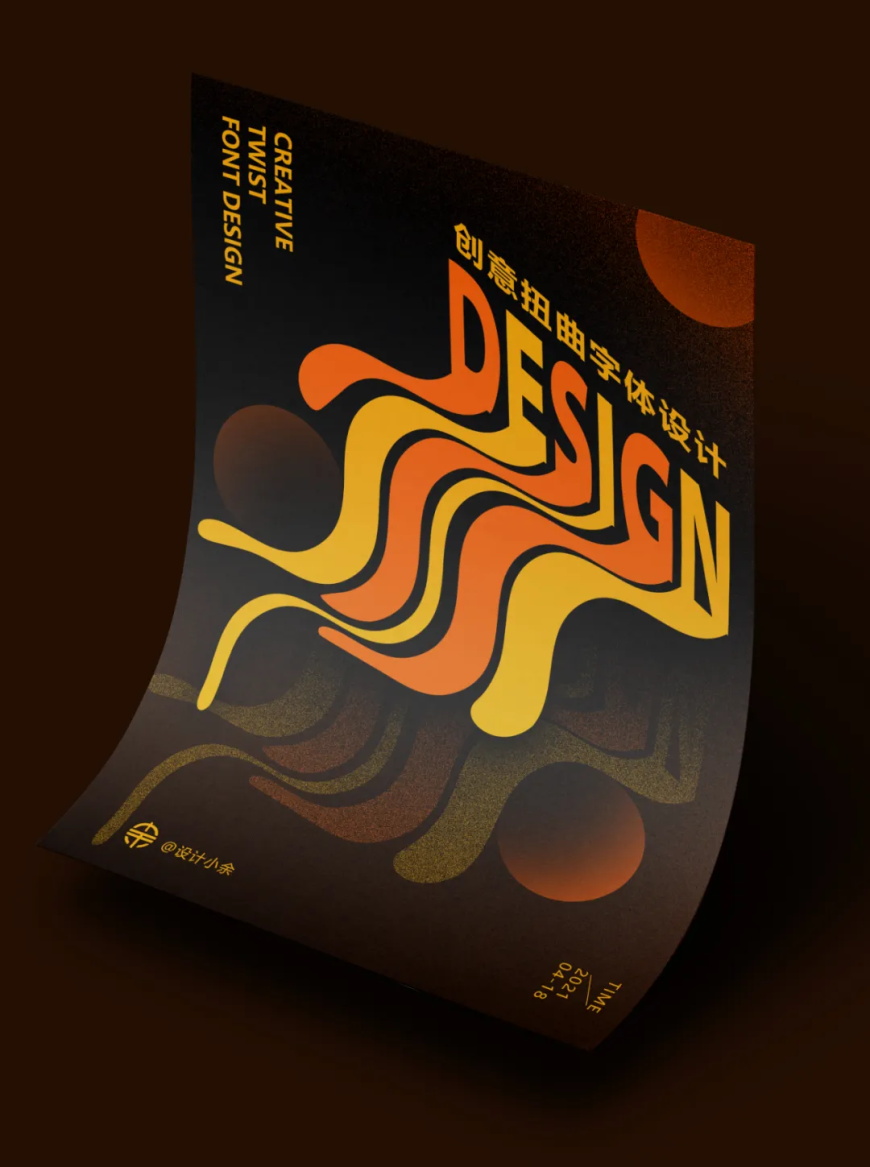
教程步骤
步骤一:字体处理
输入自己需要的字体,在字体底部画上圆角矩形,矩形可以设置不同的大小,字体我做了简单的底部水平处理,目的是为了后面更好的衔接

步骤二:创建符号
将字体和矩形分别创建符号,直接拖入到符号窗口即可,在命名不同的符号,待后续使用此符号
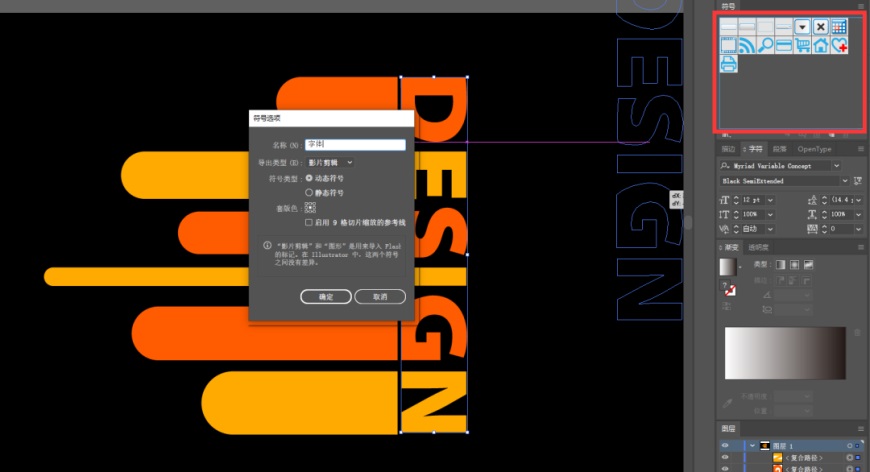
步骤三:创建图形
使用钢笔工具画一条笔直的斜线,长度和斜度自己按照自己的喜好随意画即可
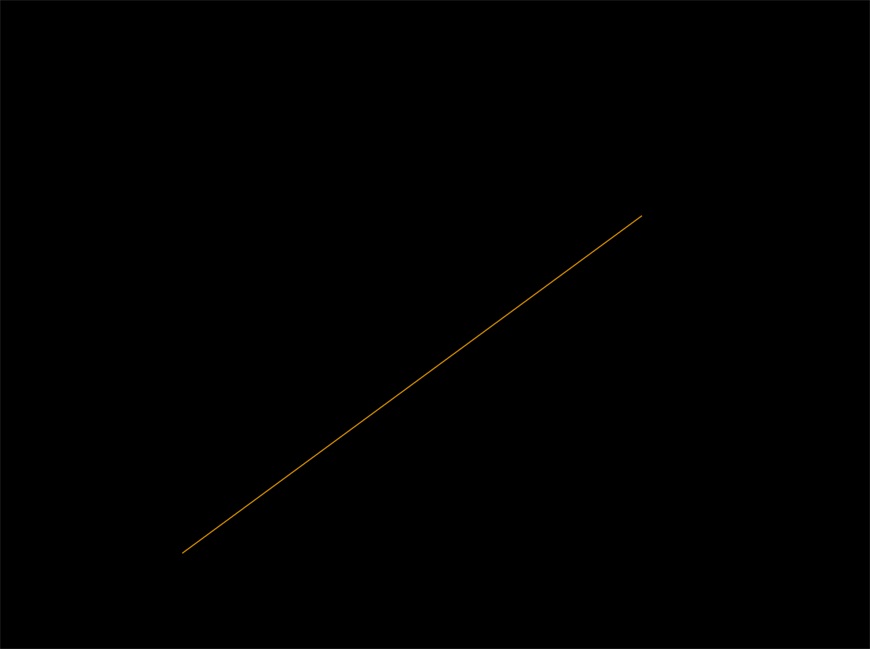
选中曲线,打开效果中的扭曲和变换中的波纹效果
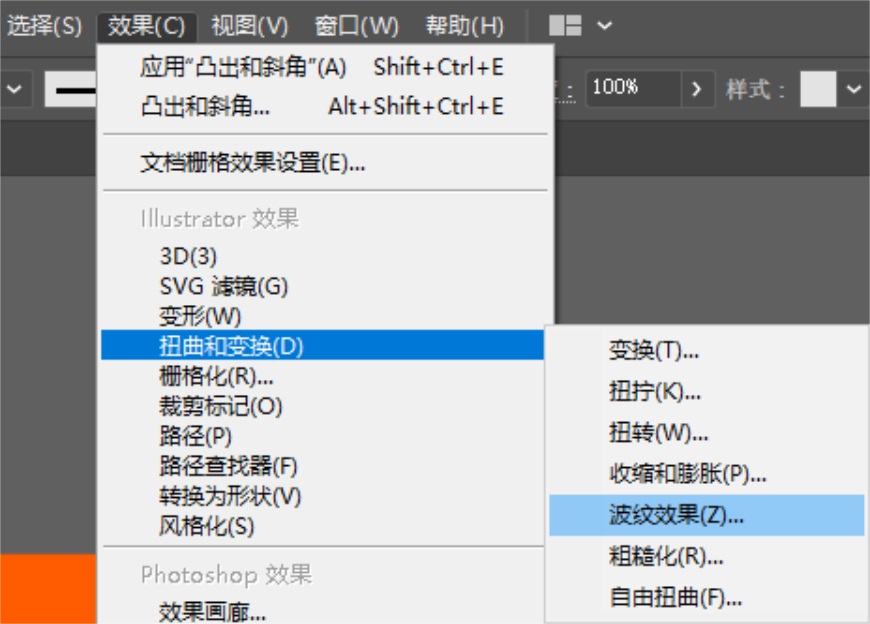
记得在设置波浪效果的时候要勾选平滑,这样波浪线才是完美的曲线哦
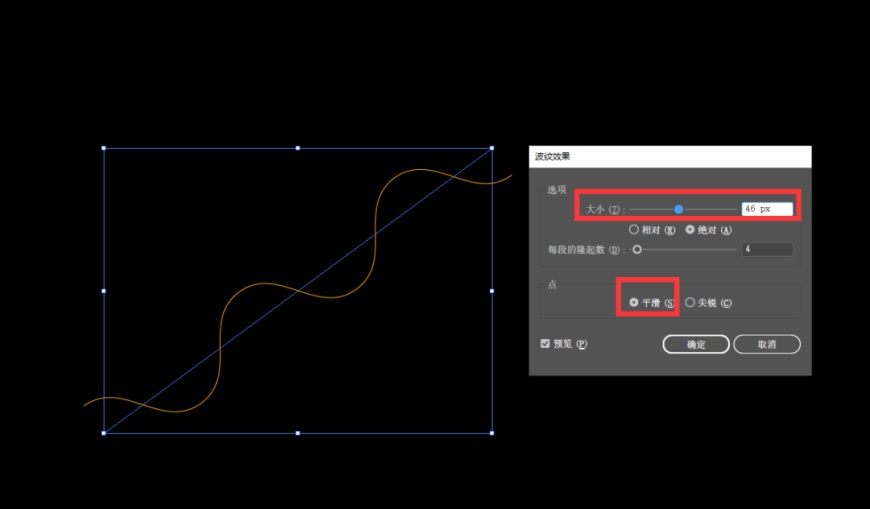
同样选中曲线,将图形扩展外观,功能位置如下图所示哈
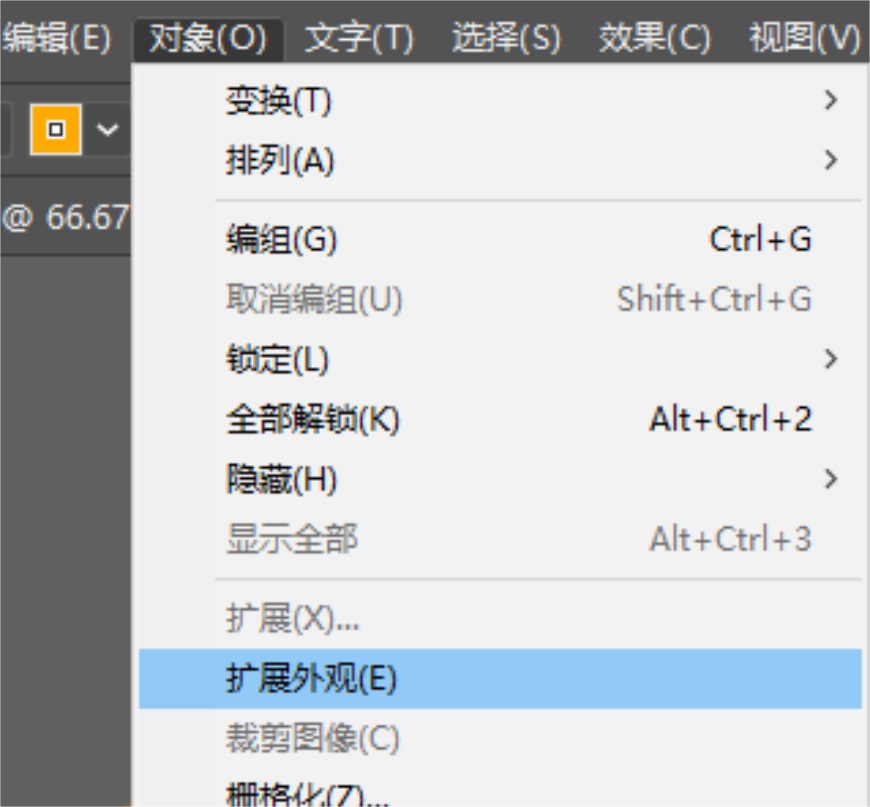
接下来我们使用钢笔工具给曲线上方画一条垂直的线条,记得和曲线连接哦,不要分离
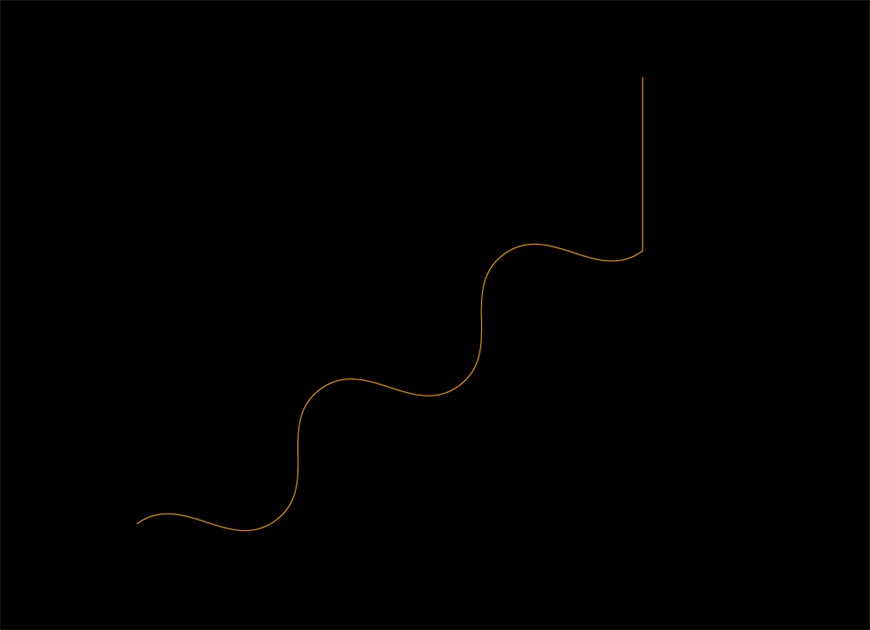
重要的步骤来啦,还是需要选中图形,打开3D——突出和斜角
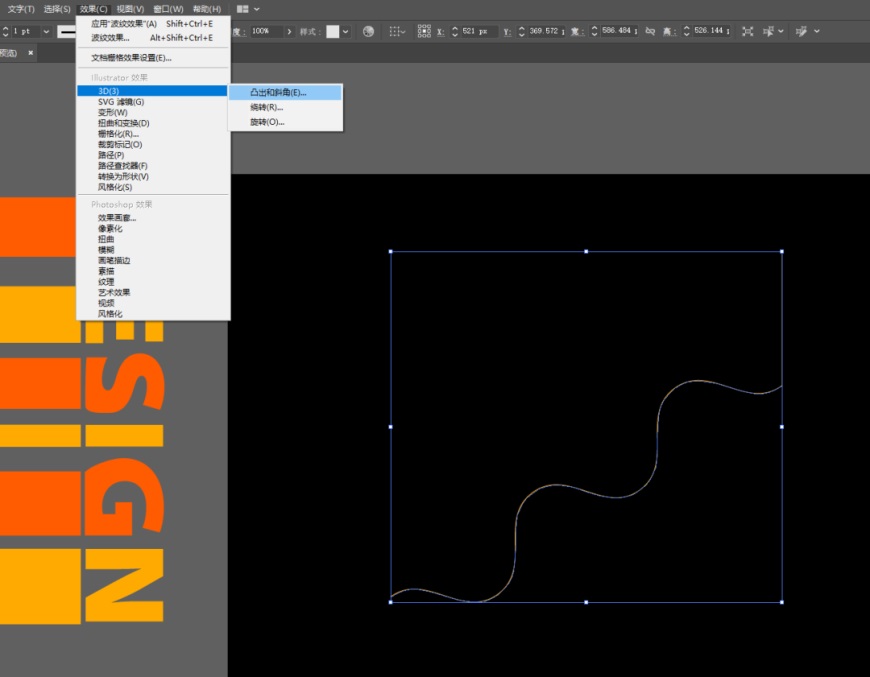
这里可以设置不同的角度、厚度,你们可以自由设置,看看会有那些奇妙的设计出现哦,我这里只使用了简单的厚度增加,然后选择“贴图”进入到贴图弹窗页面
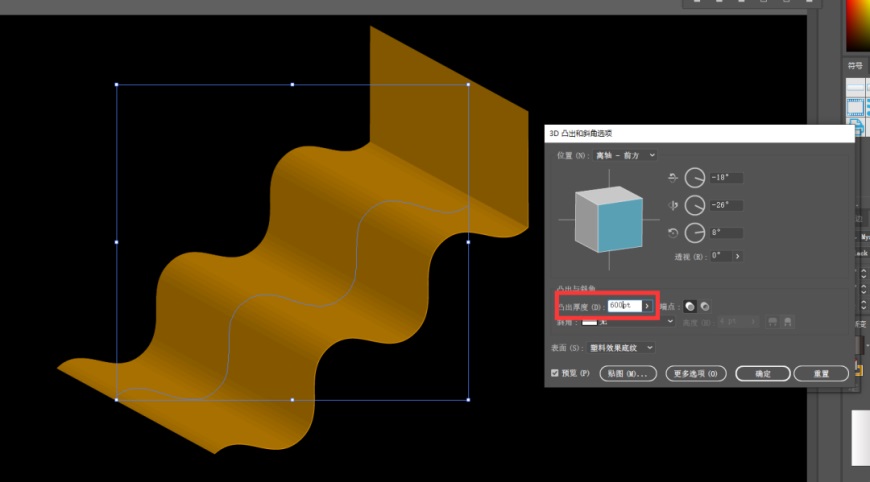
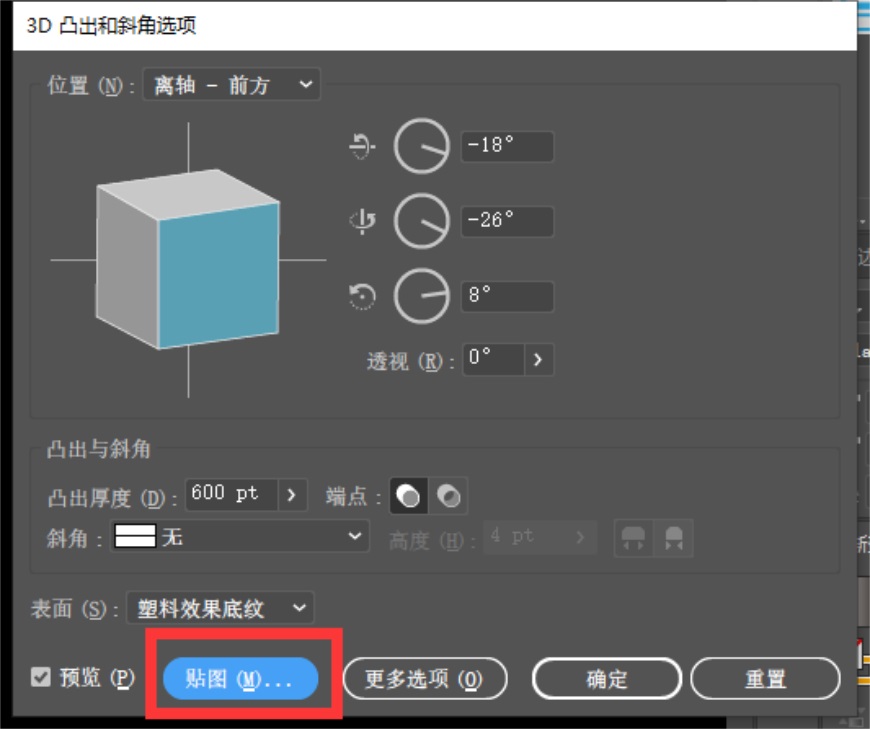
选择需要有贴图的效果的位置,再下啦选择刚刚设置的符号贴图,调整好贴图的位置,就可以啦,可以打开三维模型不可见,可以更加直观的看到我们的图形效果哦
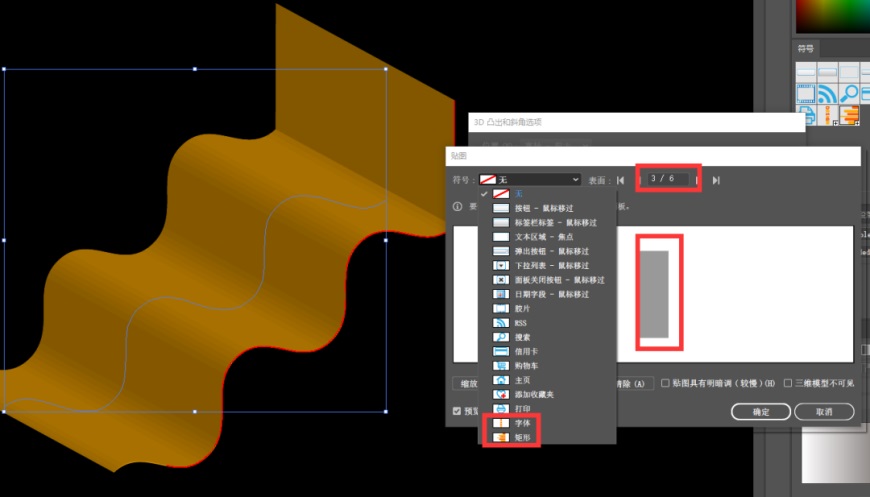
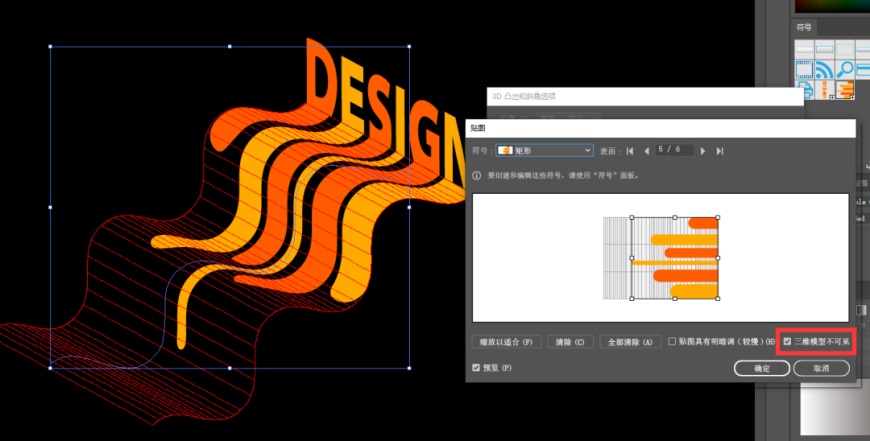

最终效果图